Kun asennat iPhonellesi uuden sovelluksen ja kirjoitat sen, näyttöön saattaa tulla valintaikkuna, jossa kysytään, voiko tämä sovellus käyttää nykyistä sijaintiasi. GPS:n ansiosta iPhonesi on nyt mobiilinavigointijärjestelmä. Nykyisen sijaintisi tunnistaminen on kätevää. Monet sovellukset luottavat GPS:ään ja käyttävät sijaintitietoja toimiakseen oikein.
Kuitenkin eri syistä haluat nollata sijainnin iPhonessa. Joskus esimerkiksi GPS ei toimi kunnolla. Tai et halua enää sallia joidenkin sovellusten käyttää nykyisen sijaintisi tietoja. Sitten kuinka nollata sijainti iPhonessa?
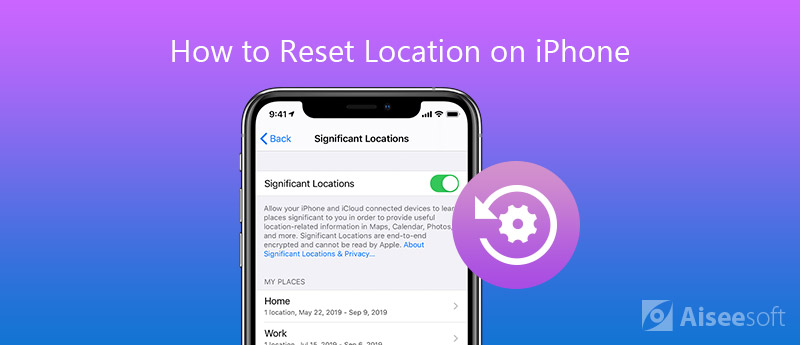
Niin kauan kuin otat sijaintipalvelut käyttöön ja annat luvan, jotkut sovellukset, kuten Maps ja Weather, käyttävät nykyisen sijaintisi tietoja ja myöntävät heille luvan tietosuoja-asetuksissa. Itse asiassa monet sovellukset seuraavat sinua iPhonen päivittäisen käytön aikana. Haluat varmasti sammuttaa joitain sovelluksia ja säilyttää vain tarvittavat sovellukset. Tämä osa näyttää, kuinka voit palauttaa sijainnin iPhonessa ja poistaa kaikki oikeudet, joita sovellukset käyttävät nykyisen sijaintisi seuraamiseen.
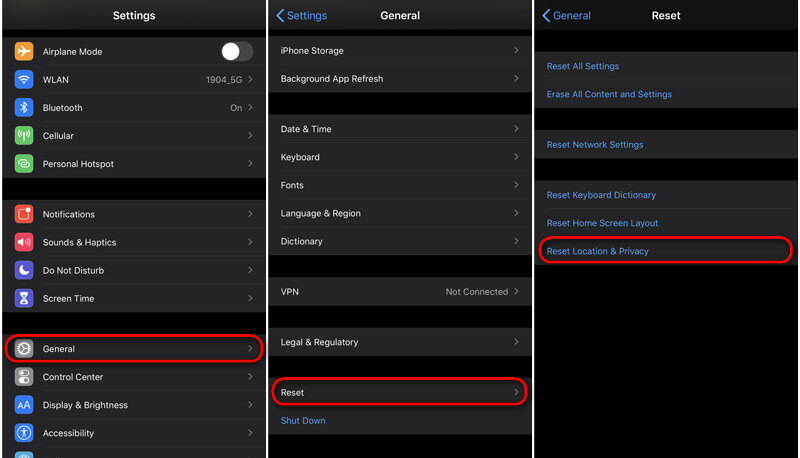
Kun olet palauttanut sijaintiasetukset iPhonessa, sovellukset eivät voi käyttää nykyisiä sijaintitietojasi. Yllä olevalla menetelmällä voit helposti nollata iPhonen sijaintisi. Mutta kuten edellä mainitsimme, useimmissa tapauksissa haluat poistaa sijaintipalvelun käytöstä vain joillekin tietyille sovelluksille, mitä sinun pitäisi tehdä?
Sinulle annetaan 4 vaihtoehtoa hallita kunkin sovelluksen sijaintipalvelua, Älä koskaan, kysy seuraavalla kerralla, kun käytät sovellusta ja aina.
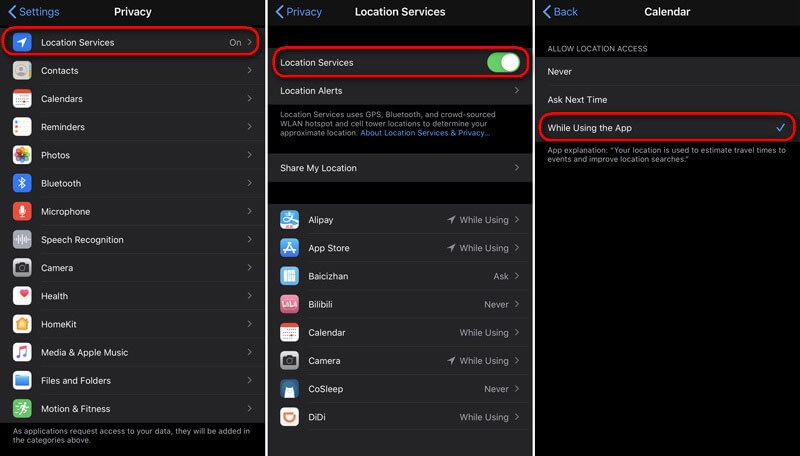
Jos valitset Aina, tämä sovellus saa käyttää sijaintiasi, vaikka sovellus olisi taustalla. Sovellusta estetään saamasta sijaintitietojasi, kun valitset Ei ikinä. Itse asiassa useimmissa tapauksissa valitset Kun käytät sovellusta. Sen avulla sovellus voi tunnistaa nykyisen sijaintisi vain, kun sovellus tai jokin sen ominaisuuksista on näkyvissä näytöllä. Täällä voit valita yhden vaihtoehdon tarpeidesi mukaan.
Totuus on, että niin kauan kuin annat sijaintipalveluille luvan joillekin sovelluksille, ne seuraavat sinua aina, vaikka sammuttaisit niiden sijaintipalvelut. Kun nollaat sijainnin iPhonessa, jotkin sisäänrakennetut sovellukset eivät voi saada nykyistä sijaintiasi. Mutta jotkut kolmannen osapuolen sovellukset tekevät silti. Seuraavassa osassa näytämme sinulle paremman tavan palauttaa sijaintiasetukset iPhonessa.
Tässä suosittelemme vahvasti Aiseesoftia iPhone Cleaner auttaa sinua palauttamaan iPhonen sijaintiasetukset perusteellisesti. Se on suunniteltu erityisesti suojaamaan yksityisyyttäsi.

Lataukset
Aiseesoft iPhone Cleaner - Poista kaikki sisältö ja asetukset turvallisesti
100 % turvallinen. Ei mainoksia.
100 % turvallinen. Ei mainoksia.



1. Miksi sijaintini on väärä iPhonessa?
Voit ensin siirtyä kohtaan Asetukset> Tietosuoja> Sijaintipalvelut nähdäksesi, onko sijaintipalvelut käytössä. Selaa sitten ja etsi Maps. Varmista, että sen asetuksena on Käytettäessä sovellusta tai widgettejä.
2. Kuinka voit seurata iPhonen sijaintia?
Jos haluat auttaa perheenjäsentäsi seuraamaan kadonneen laitteensa, voit siirtyä kohtaan Asetukset> Tietosuoja ja ottaa sijaintipalvelut käyttöön. Valitse sitten Asetukset> [nimesi]> Etsi oma> Etsi oma iPhone. Käynnistä Find My iPhone, Find My network ja Send Last Location.
3. Voitteko väärentää sijaintisi iPhonessa?
Ei ole niin helppoa väärentää iPhonen sijaintia yksinkertaisesti käyttämällä sovellusta, kuten Android-puhelinta. Paras ratkaisu on käyttää tietokoneeseen liittyvää ohjelmistoa. Voit kokeilla iToolsia tai Dr.Fonea.
Puhuimme pääasiassa kuinka nollata sijainti iPhonessa tällä sivulla. Kerromme sinulle yksityiskohtaiset vaiheet sijaintipalveluasetusten hallintaan ja nollaukseen iOS-laitteissasi. Jos sinulla on vielä kysyttävää, älä epäröi jättää meille viestiä.
Kartat ja sijainnit
1. Apple Maps ei toimi 2. Kuinka palauttaa sijainti iPhonessa 3. Poista Google-sijaintihistoria 4. Poista sijaintipalvelut käytöstä iPhonessa 5. Näyttökuva Google Maps 6. Tyhjennä Google Maps -historia
iPhone Cleaner voi puhdistaa laitteesi turhat tiedot valikoivasti. Voit käyttää sitä myös yksityisten tietojen pyyhkimiseen ja iPhonen / iPadin / iPod Touchin pitämiseen nopeasti ja turvallisesti.
100 % turvallinen. Ei mainoksia.
100 % turvallinen. Ei mainoksia.